[2022] Hoe Facebook Video iPhone te downloaden
De sociale netwerksite Facebook is in 2022 geïntroduceerd door Mark Zuckerberg. Het doel van deze site was om mensen van over de hele wereld met elkaar in contact te brengen via een online platform. Tegenwoordig staat Facebook bekend als een ongelooflijke applicatie voor sociale media en is het de bron van entertainment geworden voor de hele wereld.
Soms wil je een Facebook-video downloaden op je iPhone, maar Facebook staat je niet toe om ze rechtstreeks te downloaden. Dan ga je voor andere manieren om Facebook-video-iPhone te downloaden, zoals het gebruik van software of een applicatie van derden. Dit artikel leidt je door verschillende manieren en stappen om Facebook-video’s te downloaden.
Deel 1: Hoe video van Facebook naar iPhone opslaan met een applicatie van derden?
Een van de manieren om een Facebook-video op een iPhone op te slaan, is door een toepassing van derden te gebruiken, zoals Documentbrowser en Bestandsbeheer voor documenten. Deze applicatie heeft ongelooflijke functies, waaronder de hoge downloadsnelheid, het bewerken van bestanden, het aanbieden van privé browsen en het ondersteunen van verschillende achtergrondmodi.
Meer over deze applicatie is dat het meer dan 100 formaten ondersteunt, waaronder .ppt, .xls, .pdf, .rtf, .txt, enz. Het heeft ook een functie voor het organiseren van bestanden die aanwezig zijn in de mappen. Het staat ook bekend als een volledige downloadmanager. Als u nu wilt weten hoe u video van Facebook naar iPhone kunt opslaan met een toepassing van derden, moet u de onderstaande stappen volgen:
Stap 1: Om het proces te starten; eerst moet je een geschikte applicatie downloaden en installeren, zoals Document Browser en File Manager for Documents. Na volledige installatie opent u de applicatie op uw iPhone.
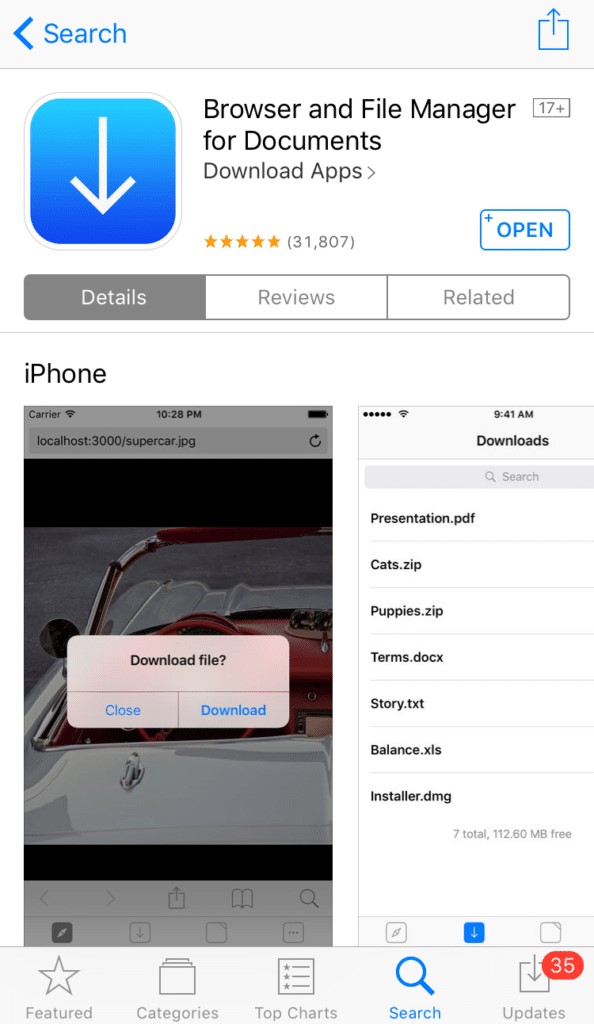
Stap 2: Ga in de applicatie-interface naar de adresbalk boven aan het scherm. Klik op de balk en schrijf de link: SaveFrom.Net‘ Die website kun je dan gebruiken om Facebook-, YouTube- of Instagram-video’s te downloaden.
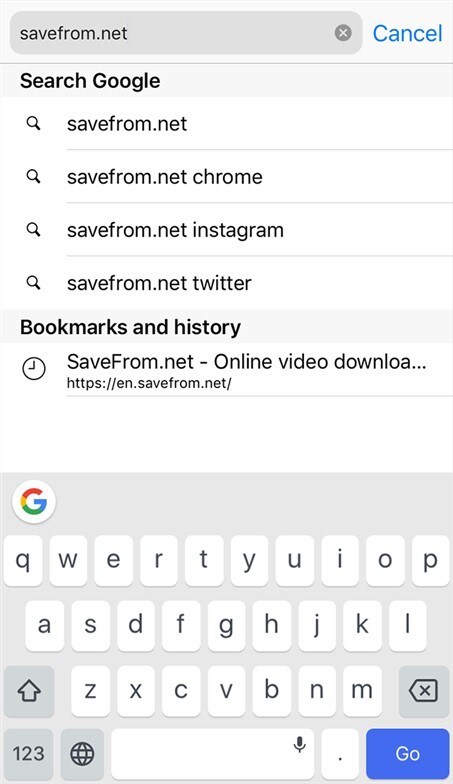
Stap 3: Nadat de websitepagina volledig is geladen, wordt er een lijst weergegeven met sites die worden ondersteund. U moet ‘Facebook’ selecteren in de lijst. Nu verschijnt er een wit zoekvak op het scherm. Plaats de link erin en klik op de knop Downloaden.
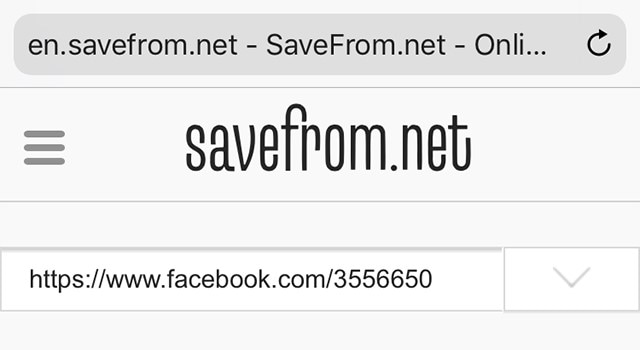
Stap 4: Nu zal de site opnieuw laden om de downloadlink weer te geven. Je hebt dan toegang tot de ‘Download’-knop op het scherm van je iPhone. U kunt ook de kwaliteit van de video wijzigen voordat u deze downloadt.
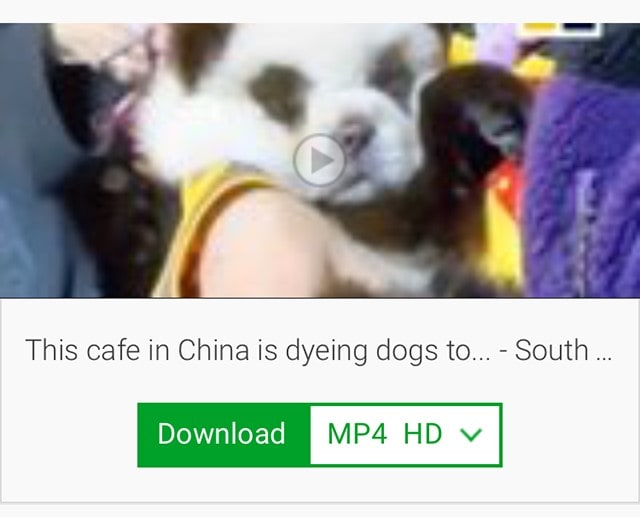
Stap 5: De applicatie begint met het downloaden van de video en geeft deze weer op het tabblad ‘Downloads’.

Deel 2: Hoe Facebook Video iPhone downloaden met Safari?
Facebook is een opmerkelijke sociale media-applicatie die je vermaakt met verschillende soorten inhoud. Maar veel Facebook-gebruikers willen Facebook-video’s opslaan, maar ze weten niet hoe ze video’s van Facebook naar iPhone kunnen opslaan.
In dit deel van het artikel leren we over een eenvoudige tool die je kan helpen bij het oplossen van je vraag over het downloaden van Facebook-video’s. FBKeeper staat bekend als de eenvoudigste tool voor het downloaden van Facebook-video’s op je iPhone of desktop. Het is een Facebook naar MP4-converter waarmee u uw gedownloade video’s offline kunt bekijken.
Om toegang te krijgen tot deze tool, moet uw iPhone van iOS 13 of hoger zijn. U kunt de versie van uw apparaat ook controleren in de app ‘Instellingen’. Klik daarna op de instellingen ‘Algemeen’ en tik op ‘Over’. Hier kunt u de versie van uw iPhone controleren door op ‘Softwareversie’ te klikken. Nu kunt u het downloadproces starten door de onderstaande stappen te volgen:
Stap 1: Open eerst de Facebook-app op je telefoon. Open nu de video die u wilt downloaden. Klik op de knop ‘Delen’ onder aan de video. Om de link naar de video te krijgen, moet je op de optie ‘Kopieer link’ in ‘Meer opties’ klikken.
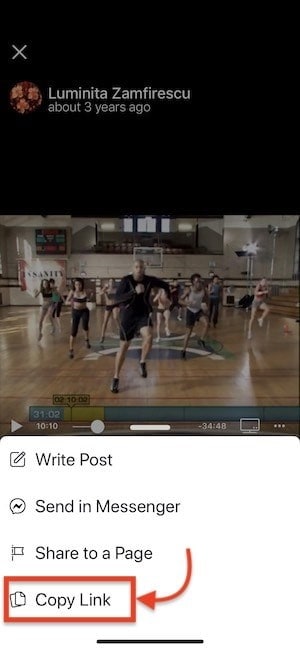
Stap 2: Bij deze stap moet je Safari openen op je iPhone en naar de link van ‘FBKeeper’ gaan. Zet nu de link in het witte gebied en klik op de ‘Go’-knop. U kunt de video nu downloaden door op de knop ‘Video downloaden’ te klikken.
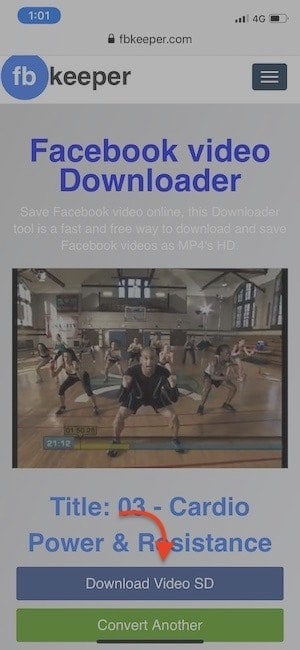
Stap 3: Nu krijgt Safari toestemming om de video te downloaden. U moet op de keuze ‘Downloaden’ klikken. Safari geeft dan de voortgang van het downloaden weer in de rechterbovenhoek van de pagina.
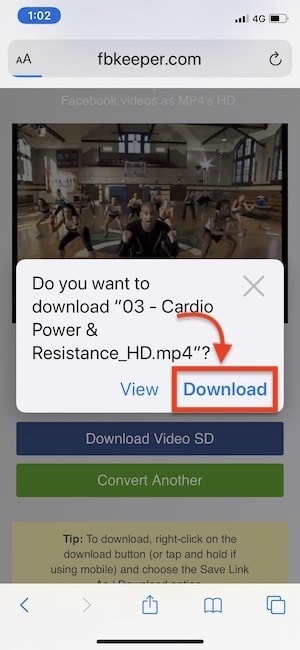
Stap 4: Wanneer uw download is voltooid, kunt u uw video controleren door op het pictogram Downloaden te klikken. U kunt de video nu op uw iPhone opslaan door een enkele klik op het pictogram ‘Delen’ en vervolgens op ‘Video opslaan’ te klikken.
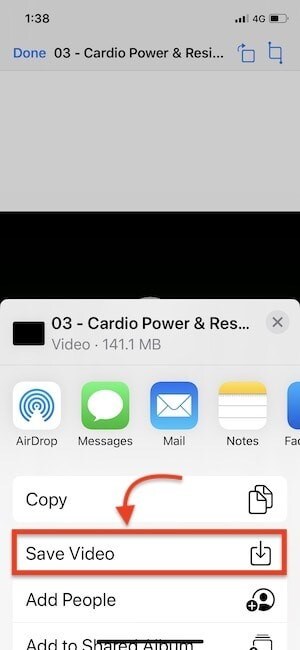
Gezien uw vraag over het downloaden van Facebook-video’s op de iPhone, hebben we u kennis laten maken met oplossingen zoals het gebruik van sommige applicaties en tools. Van deze oplossingen hebben we u de beste oplossing geboden om Facebook-video-iPhone te downloaden. Door de hierboven besproken procedures te volgen, kunt u zeker van dit downloadprobleem afkomen.
Laatste artikels